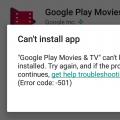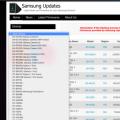Періодична установка або видалення ігри та програми на мобільних пристроях - процедура досить часта, яку в принципі може виконувати будь-який користувач мало-мальськи знайомий з самої операционкой.
Справа в тому, що раніше встановлена \u200b\u200bгра цілком може набриднути, а будь-яка утиліта просто стає неактуальною, займаючи дорогоцінне місце в пам'яті апарату. Крім того, виробником найчастіше в прошивку включаються стандартні (або системні) додатки, які займаючи карту пам'яті телефону і споживаючи його ресурси, виявляються непотрібними для конкретного власника Android-пристрої.
Як видалити стандартні програми з Андроїда, а так само ті, які користувач встановив сам, ви зможете прочитати в нашому матеріалі.
Ігри, інстальовані самостійно, видаляються досить просто і без особливих зусиль, двома способами.
Як видалити додатки на Андроїд вручну
- Відкриваємо Меню.
- Заходимо в « налаштування», Натискаємо позицію« додатки».
- Із списку, вибираємо те, від чого будемо позбуватися.
- Тиснемо пункт « вилучити».
Примітка: якщо кнопка видалення виявилася неактивною, значить обрана системна програма, яку неможливо видалити стандартним способом.

Видалення встановлених додатків через Google Play Маркет
Цей спосіб може бути більш зручним для користувачів, що завантажують програми з ресурсу «Гугл Плей». Ваші дії:
- запускаємо Google Play Market, Натиском на значок « плей Маркета», Розташований у верхній частині екрану (зображення сумки зі стрілкою вправо).
- Вибираємо пункт « Особисте», Відкриється список всього встановленого вами через Google Play.
- Серед списку, шукаємо підмет деінсталяції, натискаємо на нього і тиснемо кнопку « вилучити».




Але ось встановлені програми або гри видалити не так-то просто, тому, що вони вшиті в «тіло» системи, дістатися до якого зможуть досить досвідчені користувачі. Але, тим не менше, «знести» непотрібну службу або ПО можливо. Ця операція дозволяє звільнити значний обсяг, що зробить роботу з вашим девайсом значно комфортніше.
Як видалити стандартні програми на Андроїд (Root)
Вище вже було сказано, що раніше описані способи не будуть дієві, оскільки встановлюються в ОС Андроїд разом з прошивкою. Для їх видалення потрібно провести додаткову операцію - отримання прав Суперкористувача (Superuser), або Root. Мова йде про користувача системи, наділений необмеженим правом доступу.
«Рутірованіе» відбувається неоднаково для різних Android-апаратів. Наприклад, китайський виробник в більшість що випускаються пристроїв спочатку включає рут-права в заводську прошивку, тим самим полегшуючи нам роботу з пристроєм.
А ось бренди першого ешелону в більшості своїй вважають такого роду контроль над своїми продуктами необов'язковим для простих користувачів, тому такі телефони або планшети потрібно розблокувати вручну для отримання root-доступу, причому рут-права повинні бути повними в обов'язковому порядку, в іншому випадку, то є з частковими правами деінсталяція неможлива.
Для кожного гаджета існують свої програми, які надають Root (Framaroot, Remover, Root Explorer, ін.). Крім того на вашому смартфоні повинен бути встановлений провідник, який надає доступ до файлової системи.
Отже, щоб запустити процес видалення файлів, надаємо root-доступ провідника.
утиліта 1

- Встановлюємо і запускаємо провідник, потім свайпом вправо відкриваємо меню.
- Натискаємо пункт «Засоби» вибираємо значення «Root-провідник».
- У вікні надаємо права Суперкористувача провіднику.
- У наступному віконці вказуємо - «Підключити як R / W».
- Під сплив меню проставляем все чекбокси на «RW», підтверджуємо дію.
утиліта 2

- Вибираємо в меню поле «Налаштування».
- Знаходимо пункт «Root Провідник», ставимо галочку.
- Підтверджуємо запит на Суперкористувача, після чого виробляємо видалення непотрібних додатків.
Якщо ви отримали рут права на свій смартфон, то повинні знати, що системні програми зберігаються в пам'яті Android в папці / system / app (або / data / app), доступ до якої надає спеціалізований софт. Це може бути будь-який файловий менеджер, наприклад, Root Explorer. У разі відмови програми переміщати / видаляти файли, міняємо настройки, натиснувши на кнопку R / W (відбувається зміна значення на R / O).
Що не варто видаляти
 важливо:
Перш ніж проводити процедуру деінсталяції, обов'язково продумайте, що ви будете видаляти! Незнайомі або незначні на ваш погляд додатки можуть відповідати за функціонування важливих і потрібних служб. Наприклад, непотрібні програми від «Гугл» можна «зносити» без особливих роздумів (пошта, карти, ін.), А ось служби чіпати ні в якому разі не можна.
важливо:
Перш ніж проводити процедуру деінсталяції, обов'язково продумайте, що ви будете видаляти! Незнайомі або незначні на ваш погляд додатки можуть відповідати за функціонування важливих і потрібних служб. Наприклад, непотрібні програми від «Гугл» можна «зносити» без особливих роздумів (пошта, карти, ін.), А ось служби чіпати ні в якому разі не можна.
Якщо, наприклад, вийшло випадкове видалення служби Wi-Fi, то може статися повне зникнення бездротової передачі даних. Власне видалення виглядає досить просто: знаходимо потрібну папку, видаляємо apk-файли з тією ж назвою, що і непотрібні програми, обов'язково виробляючи видалення однойменних файлів з розширенням odex.
Щоб забезпечити безпеку, прислухайтеся до порад фахівців, які рекомендують не видаляти остаточно непотрібні файли, а «заморозити» або перемістити їх на карту пам'яті або в іншу директорію, щоб мати можливість повернути їх на місце в разі потреби.
Як видалити вбудовані додатки на андроїд (без Root)
- Пройшовши знайомим шляхом: « Меню», Потім« налаштування»І« додатки», Доходимо до вкладки« Усе».
- Вибираємо то, що нам потрібно, натискаємо значення « зупинити примусово».
Треба відзначити, що цим способом не вийде «заморозити» усі обрані програми.
висновок
Хочеться вірити, що наша інструкція була для вас зрозумілою і корисною, і ви зможете без особливих проблем видалити встановлені додатки, які виробник щедро напхав в ваш Андроїд. Нагадаємо ще раз про необхідної обережності, щоб не довелося через рукотворних збоїв повністю міняти прошивку операційної системи. Успіхів!
Користувач нового пристрою на Android, незалежно від виробника, виявляє встановлені програми, якими ніколи не скористається, але видалити не може. У цьому матеріалі, ми розповімо, як видалити непотрібні програми на Андроїд, щоб позбавити систему від марного «сміття».
види додатків
OC Android, в тому вигляді, в якому ви її отримуєте на новому пристрої, містить додатки, які можна розділити на кілька великих груп:
- призначені для користувача. З цією категорією все зрозуміло. У неї входять програми, які встановлюються і використовуються користувачем пристрою. Їх можна видалити, оновити, встановити заново в будь-який час.
- Встановлені виробником або заводські. Присутні в момент придбання пристрою. Користувач може їх оновити, але не може видалити без root прав.
- Системні. До них відносяться сервіси Гугл і стандартні програми Android. Додатки цієї категорії можна видаляти без ризику пошкодити операційну систему пристрою.
Root
Термін root або привілейований користувач прийшов в Android з Linux. У цій ОС, так позначається аккаунт, власник якого має права на виконання будь-яких операцій, в тому числі з системними розділами. Способів отримання адміністративних прав на Андроїд більше 30 штук. Вони відрізняються в залежності від виробника пристрою, встановленого процесора і навіть версії ОС. На смартфонах одного бренду, для Android 5.0 і Android 6.0 це можуть бути абсолютно різні процедури. Наприклад, для Meizu MX 4Pro, який працює на Android 4.4.2, все зводиться до банальної реєстрації на сайті виробника, в ході якої, ви приймаєте угоду про відповідальність за свої дії.
З цієї причини, зупинятися на отриманні root-прав не будемо, маючи на увазі, що для свого пристрою спосіб ви знайдете. У нас для цього є окрема стаття.
необхідні програми
Безболісно видалити вбудовані додатки, надійніше із застосуванням сторонніх програм. Завантажити їх можна в магазині Google Play після отримання адміністративного доступу до пристрою.
ES Провідник
Після установки, щоб забезпечити повний доступ до файлової системи смартфона, потрібно включити root-провідник в налаштуваннях.
Наступним кроком, переходимо до безпосереднього видалення заважають додатків. Скористаємося файловим менеджером з адміністративними правами для переходу в системний розділ / system / app. У ньому зберігаються всі встановлені в програми у вигляді файлів apk.
Довге натиснення, викличе додаткове меню в нижній частині екрана і позицію вибору у іконок додатків. На цьому етапі, скориставшись адміністративними правами, ви можете видалити раніше не видаляються програми, у тому числі і пов'язані з сервісів Google.
Система попередить вас про незворотність цих процесів. Підтверджуючи вибір, ви скористаєтеся своїми root-правами. Будь-яке, що здійснюється з їх використанням дію, ОС сприймає як безумовно правильне, тому будьте уважні і видаляйте дійсно «зайві» програми.
Ця програма може не тільки проводити очищення системи, а й видалити стандартні програми на Андроїд, після того, як ви надасте їй відповідний доступ. Вибір на CCleaner упав через те, що він має версії під всі популярні ОС, і знаком користувачам. У програмі реалізовані можливості очищення програмного кеша і пакетного видалення.
Використовуючи вбудований менеджер додатків, ви можете відключати або видаляти їх, на свій розсуд.
При роботі з системними сервісами, ви отримаєте попередження. Кожна програма, яка використовує root-доступ при роботі з файлами, що відносяться до Android, буде попереджати про обережність.
Попередження, що видаються системою, дають час, необхідне для переконання в правильності виконуваних дій. Маючи можливість видалити додатки, які залишаються в інший спосіб, користувач повинен бути уважний і обережний, щоб не викликати критичних змін.
Ще один безкоштовний менеджер, спеціально створений для роботи з системою після отримання root-прав. Основне його призначення, на відміну від попередніх програм в нашому огляді - видаляти вбудовані в пристрій виробниками додатки.
Як бачите, функціонал Jumobile дозволяє виконувати всі види операцій. Переміщаючи вшиті додатки на карту пам'яті, ви можете звільняти місце в ньому не видаляючи їх.
Спроба видалення Facebook Lite, встановленого в систему викликає знайоме попередження про можливе порушення цілісності і стабільності системи.
Корисною функцією, реалізованої розробниками Jumobile, є можливість пакетної роботи з видаляються файлами. Вибір можна виробляти в алфавітному порядку чи за датою установки в системі, як зручніше користувачеві. Відзначивши галочками підлягає деінсталяції програми, підтверджуєте, що розумієте наслідки виконуваних дій і очищаєте пристрій від наявного в ньому «сміття» в один клік.
На закінчення
Можливість очистити смартфон від бонусів, які нав'язують виробники присутній завжди, в кожній версії Android, на пристрої будь-якої марки. Головною турботою власника, буде отримання root-доступу і вибір програми за допомогою яких ці дії будуть виконуватися.
Нагадаємо, що отримання root-доступу, розглядається виробниками як дію, знімає пристрій з гарантійного обслуговування. Ніхто не відмовить в ремонті, якщо на рутованія телефоні розбите захисне скло, але, якщо несправність, стане наслідком того, що з пристрою видалені рідні додатки або сервіси - випадок гарантійним не визнають. Тому, перш ніж виконувати дії з ПО смартфона, пов'язані зі зміною або модифікацією, переконайтеся в тому, що це не зашкодить роботі операційної системи.
Смартфони з попередньо встановленою операційною системою Android користуються величезним попитом. Пояснюється це їх доступністю і широкими можливостями у виборі візуалізації пристрою. Однак виробники таких гаджетів стали «фарширувати» їх самими різними програмами, які займають багато пам'яті. Тому користувачам доводиться розбиратися, які програми можна видалити на Андроїд.
Дуже часто власники мобільних пристроїв приходять в сервісний центр з проблемою нестачі системної пам'яті для запису фото, відео та іншого корисного контенту. Їм важливо дізнатися, які програми можна відключити на Андроїд, а які краще залишити, так як вони виконують важливі функції. Але насправді список по-справжньому потрібних речей на кожному Android-девайс малий.
Все інше не представляє особливої \u200b\u200bцінності, і до того ж більшу частину додатків можна встановити прямо з магазину або взагалі не використовувати. Однак важко уявити собі сучасне мобільний пристрій, який випускається в такому вигляді, з 4-ма основними програмами.
Бюджетні моделі смартфонів, де немає потужної технічної «начинки», завжди відрізняються десятками, а то й сотнями встановлених додатків, так як їх виробники намагаються заробити гроші будь-якими доступними методами. Представники більш дорогого сегмента намагаються уникати такої стратегії, але вони діють по-іншому - ставлять на пристрій фірмове ПО, яке відрізняється дорогий підпискою. Такий підхід дозволяє аргументувати захмарну вартість девайса, а також є хорошим маркетинговим інструментом.
![]()
Виходячи з вищесказаного, при бажанні видалити непотрібні програми на Андроїд (список таких файлів буває різним в залежності від моделі та цінової категорії пристрою), не потрібно бути сором'язливим. Видаленню підлягають абсолютно всі програми, які не є для користувача чимось корисним.
І хоч багато хто боїться, що після такої процедури їх телефон стане «цеглою» - це глибока помилка. Адже вивести з ладу пристрій звичайним видаленням непотрібного ПО неможливо. А при бажанні повернути на смартфон улюблену гру, месенджер або клієнт соціальної мережі досить зайти в магазин Google Play і вбити в пошуку потрібну назву.
![]() Існують і програмні способи боротьби з непотрібними додатками. Їх можна завантажити з магазину додатків або знайти в Гугл. У числі найбільш популярних утиліт, що забезпечують швидку деінсталяцію встановленого контенту, знаходяться:
Існують і програмні способи боротьби з непотрібними додатками. Їх можна завантажити з магазину додатків або знайти в Гугл. У числі найбільш популярних утиліт, що забезпечують швидку деінсталяцію встановленого контенту, знаходяться:
- ZdmDaemon.
- ApplicationsProvider.
- SharedStorageBackup.
Відмінності способів видалення
Принцип роботи та архітектура операційної системи Android є однаковими на всіх девайсах, починаючи з бюджетних моделей і закінчуючи флагманами ринку. Але розбираючись, які файли можна видалити з Андроїд, слід враховувати той факт, що способи проведення деінсталяції на різних пристроях помітно відрізняються. Тут все залежить від політики виробника, а також версії прошивки.
![]() Проте безліч встановленого ПЗ легко видаляється в кілька тапов по екрану стандартним шляхом. Для цього необхідно торкнутися іконки програми і затримати її до тих пір, поки зверху не з'явиться хрестик, значок урни або напис: «Видалити». Залишається підтвердити своє рішення, і все - проблема вирішена.
Проте безліч встановленого ПЗ легко видаляється в кілька тапов по екрану стандартним шляхом. Для цього необхідно торкнутися іконки програми і затримати її до тих пір, поки зверху не з'явиться хрестик, значок урни або напис: «Видалити». Залишається підтвердити своє рішення, і все - проблема вирішена.
Але з окремими моделями смартфонів такий трюк не спрацює. Наприклад, в пристроях ASUS, LG, Samsung просте переміщення іконки в урну не дає очікуваних результатів, і користувачеві доводиться шукати спеціальну функцію «Видалити / відключити програму». Тільки після цього вона буде знищена.
Найостанніші смартфони від Samsung, особливо моделі серії Galaxy, працюють за іншим принципом (до речі, в кореневій папці смартфона може бути присутнім програма dsmlawmo, яка не піддається видаленню). Щоб успішно видалити системний APK-файл типу badgeprovider, rebootandwritesys або zsprovider, важливо дотримуватися такої інструкції.
- Палець утримується на значку програми до того часу, поки над нею не з'явиться контекстне меню (точно так само, як на комп'ютерах при натисканні правої кнопки миші).
- У відкритому списку слід вибрати пункт видалення програми і підтвердити свій вибір.
![]()
Але користувач Android-пристрої повинен розуміти, що далеко не всі стандартні програми знімаються. І пов'язано це не з тим, що ці утиліти незамінні для нормальної роботи гаджета, а тільки з бажанням маркетингової компанії заробити максимальну суму грошей за рахунок витраченого часу користувача. У такому випадку доводиться задіяти більш радикальні методи деінсталяції непотрібного ПО.
Найбільш простий вихід із ситуації - відключення додатки. Якщо при утриманні значка відсутній пункт видалення, слід зайти в налаштування смартфона, а потім вибрати функцію «Відключити».
При глибокому очищенню не видаляються додатків можна відвідати магазин додатків Google Play і вбити в рядку пошуку потрібну назву. Не виключається той факт, що спочатку програма запросить у користувача дозвіл на оновлення до нової версії і тільки після цього буде деінстальована.
Файли з root-правами
Напевно середньостатистичному користувачеві Android-смартфона коли-небудь доводилося чути про таке поняття, як Root-права. Але що воно собою являє і яку роль виконує в системі, знають одиниці. Маючи доступ до Рут, користувач стає головним керуючим пристрою і може виконувати будь-які маніпуляції з кастомізації. Йдеться про такі можливості:
Компанії, які випускають смартфони в продаж, буквально не переносять подібну самодіяльність, тому намагаються будь-якими способами обмежити користувачів від можливості установки Root. Але це ніяк не зупиняє справжніх ентузіастів, які продовжують творити зі своїм пристроєм все, що тільки можна уявити.
Існує думка, що після ручної прошивки смартфона він позбавляється гарантії, але це не так. Виробник не має права відмовити клієнту в гарантійному ремонті або обслуговуванні апаратної частини при наявності нештатної прошивки. Але якщо пристрій не може включитися через неправильно налаштованої ОС - це вже проблема користувача.
![]()
Дуже часто сумнівне ПО, що подає запит рут-права, встановлює на смартфон шкідливі утиліти, які призводять до втрати цінних даних або роблять телефон «трупом». Щоб повернути йому колишню працездатність, доведеться виконати глибоку перепрошивку системи з комп'ютера. Знаючи про ці ризики, потрібно добре подумати, перед тим як приступити до використання Root.
Інструкція для новачків
Що стосується роботи з Рут-правами, то вона не вимагає яких-небудь особливих навичок. Досить завантажити потрібний інструмент, наприклад, Sharedstoragebackup, FotaReboot, wssyncmlnps і т. Д., А потім слідувати встановленої інструкції. Докладне керівництво по інсталяції Root-прав може виглядати наступним чином:
Щоб програма змогла отримати доступ до налаштувань смартфона, необхідно підтвердити запит на рут-права. Погодившись з системними попередженнями, слід натиснути на пункт «Резервні копії». Після цього на екрані будуть відображені абсолютно всі файли і додатки операційної системи. Залишається визначитися, який інструмент дійсно потрібний, а який всього лише займає корисний простір в кореневому сховищі.
![]()
Наприклад, видаляти засіб «Application Installer» категорично заборонено, адже воно відповідає за нормальну установку додатків на смартфоні. А ось зі всілякими Hangouts, Google Photo, Gmail, Clean Master і т. Д. Можна діяти по-іншому. У числі непотрібних додатків знаходяться і різні додаткові браузери, відеоплеєри, хмарні сховища, месенджери і т. Д.
Але перед тим як приступити до глибокої очищенні пам'яті смартфона від подібного програмного сміття, важливо зробити резервну копію або бекап. Такий пункт доступний в головному вікні використовуваного інструменту з Рут-настройками. Процедура дозволить повернути віддалений додаток в разі помилки.
Але не варто сподіватися, що після повного знищення зайвих файлів в смартфоні стане набагато більше пам'яті. Системні файли завжди займають фіксоване місце в кореневому сховищі, тому такі дії всього лише позбавлять пристрій від непотрібного контенту.
«Важкий» контент
Дуже часто користувачі смартфонів стикаються з проблемою швидкої розрядки свого пристрою. І в першу чергу все поспішають в сервісний центр з бажанням замінити батарею, але це може виявитися марною тратою грошей. Адже причиною швидкого витрати енергії можуть бути «важкі» програми, які займають багато місця на диску, а також працюють у фоновому режимі.
![]() Як приклад можна взяти всесвітньо відомий клієнт Facebook. Його розмір часом перевищує кілька сотень мегабайт, а це значний показник навіть для пристроїв з великим внутрішнім сховищем. Крім великого обсягу, програма пожирає багато пам'яті ОЗУ, а також викликає швидку розрядку акумулятора телефону або планшета.
Як приклад можна взяти всесвітньо відомий клієнт Facebook. Його розмір часом перевищує кілька сотень мегабайт, а це значний показник навіть для пристроїв з великим внутрішнім сховищем. Крім великого обсягу, програма пожирає багато пам'яті ОЗУ, а також викликає швидку розрядку акумулятора телефону або планшета.
З метою знизити витрату заряду батареї програмні розробники навіть випустили спрощену версію програми під назвою Facebook Lite. Вона поставляється в безкоштовному режимі і займає зовсім небагато місця в кореневому сховищі. Тому користувачеві Android краще «знести» офіційний клієнт, замінивши його спрощеною версією.
![]() У числі ресурсномістких програм знаходиться і Instagram. Інструмент змушений працювати з великою кількістю зображень, картинок і відеофайлів, тому він не тільки розряджає батарею, але і швидше вичерпує інтернет-трафік. До речі, витрата мережевих ресурсів у Instagram набагато вище, ніж у YouTube. Але на відміну від попереднього додатки, тут немає хороших аналогів, що займають мало місця на диску. Тому власникам бюджетних Андроїд-смартфонів з обмеженими технічними параметрами краще відмовитися від використання цієї соціальної мережі або обійтися версією для браузера.
У числі ресурсномістких програм знаходиться і Instagram. Інструмент змушений працювати з великою кількістю зображень, картинок і відеофайлів, тому він не тільки розряджає батарею, але і швидше вичерпує інтернет-трафік. До речі, витрата мережевих ресурсів у Instagram набагато вище, ніж у YouTube. Але на відміну від попереднього додатки, тут немає хороших аналогів, що займають мало місця на диску. Тому власникам бюджетних Андроїд-смартфонів з обмеженими технічними параметрами краще відмовитися від використання цієї соціальної мережі або обійтися версією для браузера.
Месенджер WhatsApp теж «пожирає» значна кількість системної пам'яті. Але така проблема є і у інших месенджерів, включаючи Viber, Telegram, Facebook і інші. Звичайно ж, відмовлятися від спілкування з близькими і друзями шляхом видалення програми недоцільно, але якщо є можливість встановити менш витратний інструмент - краще розглянути саме такий варіант.
антивірусні засоби
Стандартні антивірусні програми для Андроїд теж займають дуже багато місця в системі. І часто вони практично безглузді, тому що не представляють ефективного засобу для очищення пристрою від шкідливого ПО. Теоретично подібні утиліти призначені для захисту смартфона, але на практиці вони безсилі перед серйозними вірусами.
По суті, користувач сам відповідає за свої дії, і якщо він викачує сумнівне програмне забезпечення, ігноруючи рекомендації антивірусної програми - відповідальність лежить тільки на ньому.
Існує маса програм і великих файлів, які представляють собою непотрібне сміття і серйозно погіршують продуктивність роботи системи. Якщо видалити їх, смартфон працюватиме набагато швидше, а витрата заряду батареї помітно скоротиться.
Таке може статися з кожним - при спробі видалити додаток виявляється, що видалити його неможливо. Причому в даному випадку мова йде не про вбудований додатку в прошивку, яке без рут-прав не видалити, а про самий звичайний, яке ви ж і встановили на свій пристрій.
Наприклад, якийсь час назад ми розповіли про те, і там же показали додаток під назвою Volume Unlock, завдяки якому включати пристрій можна, натиснувши на кнопку збільшення гучності. При роботі додаток отримує права адміністратора, тому простим способом його не видалити. А ось як це виглядає - покажемо наочно.
Заходимо в настройки і знаходимо розділ «Додатки».

Тут ми бачимо список додатків. Вибираємо потрібне (в нашому випадку - Volume Unlock).

І що ми бачимо? Правильно, кнопка «Видалити» є неактивною.

Якщо ви зіткнулися з подібною проблемою, не біда, її можна вирішити. Для цього треба зайти в Google Play і наберіть в пошуку слово «видалити» (без лапок) або uninstaller. Виберіть додаток від компанії Rhythm Software і встановіть його. Це вкрай невелике безкоштовний додаток, яке навіть не вимагає надання додаткових прав.

Після установки програми відкриваємо його і бачимо список всіх встановлених додатків. Вибираємо потрібне з них, тапнув по ньому один раз, після чого натискаємо на кнопку «Видалити вибрані додатки», що знаходиться у верхній частині екрану.

Погоджуємося з видаленням і бачимо перед собою вікно, в якому написано: «Неможливо видалити пакет, тому що він обраний для адміністрування пристрою. » Натискаємо «Налаштування адміністрування».

Відкривається вікно, в ньому знімаємо галочку з додатка.

У новому вікні відключаємо права адміністрування у додатки, натиснувши на кнопку «Відключити».

Після цього потрапляємо на сторінку програми та бачимо, що кнопка «Видалити» активована.

Натискаємо на неї і додаток видалено.
Зрозуміло, таким чином можна видалити вірусні програми, які не можна видалити звичайним способом. Для видалення системних додатків потрібна наявність рут-прав.
другий спосіб
За цей спосіб дякуємо користувача з ніком Андроїд, який в коментарях запропонував менш складний метод видалення таких додатків. Він розповів про інший метод, який вимагає включення налагодження по USB. Користувач з ніком Валерій повідомив, що можна користуватися даними спосіб без налагодження USB, за що йому спасибі. І все ж ми показуємо приклад саме з налагодженням USB - про всяк випадок. Вам же радимо відразу відкривати розділ «Безпека» (дивіться останні три скріншота) і якщо це не допоможе, спробуйте включити налагодження USB.
Зайдіть в налаштування. Тут знайдіть розділ «Про телефоні» (або «Про планшет»).


Після відкриття даного розділу він з'явиться в налаштуваннях:

Зайдіть в нього і поставте галочку поруч з пунктом «Налагодження по USB».


Тут ви побачите галочку на додатку, яке не видаляється звичайним способом.

Просто зніміть галочку, потім натисніть «Відключити».

Тепер додаток можна видалити звичайним способом.
За час життя мобільного гаджета на ньому гостюють десятки і сотні різних додатків. Однак деякі з них намагаються стати повноправними господарями, активно перешкоджаючи своєму видаленню. Вони потрапляють на пристрій різними шляхами: завантажуються в складі системи Android, їх встановлює користувач або поширюються творцями вірусів. Такі додатки бувають не приносять користі і навіть шкідливі. Але сьогодні ви дізнаєтеся, як швидко і безпечно їх видаляти.
Концепція ОС Android передбачає різні права доступу до файлів і папок. Одні можна тільки читати, інші - видаляти і редагувати, до третіх призначений для користувача доступ закритий взагалі. Робиться це, зокрема, для того, щоб користувач не зміг вплинути на життєво важливі елементи системи.
Програмне забезпечення, яке зустрічається на мобільних пристроях, ділиться на 4 види:
- Системні програми. Вони виконують важливі функції, і від багатьох з них залежить працездатність пристрою.
- Додатки, встановлені розробником, або bloatware.
- Призначені для користувача програми.
- Шкідливе ПЗ.
Причин, через які програма стає не видаляється, теж небагато:
- у користувача недостатньо прав на її видалення;
- вона включена в список адміністраторів пристрою;
- вона має вбудовані засоби блокування системних функцій, які відповідають за видалення;
- після видалення його викачує інша встановлена \u200b\u200bпрограма.
Причини можуть комбінуватися між собою, ще більше захищаючи нещасливе додаток від видалення. Але в 90% випадків з ними можна справитися самим, не вдаючись до допомоги сервісних центрів.
Методи видалення не видаляються додатків
Чи безпечно видаляти можна тільки віруси, bloatware і призначене для користувача ПО. Спроби видалити системні програми можуть перетворити апарат в «цеглина» або порушити роботу окремих функцій Андроїд.
Видалення засобами Android
Якщо непотрібна програма включена в список адміністраторів пристрою, то перш ніж видалити, спочатку доведеться прибрати її звідти.
Адміністратори пристрою - це додатки, наділені підвищеними правами в ОС. Серед них є як системні, так і встановлені користувачем.
На відміну від програм, які захищені налаштуваннями доступу, призначити або «розжалувати» адміністратора пристрою може сам користувач.
Щоб прибрати програму зі списку адміністраторів, зробіть наступне:
Якщо причина неудаляемості програми полягала тільки в цьому, її подальша деінсталяція пройде без ускладнень.
Пункт «Адміністратори пристрою» може знаходитися в іншому розділі налаштувань телефону. Це залежить від версії Android і. Наприклад, в смартфонах Xiaomi його можна знайти за наступним шляхом: «Розширені настройки» -\u003e «Конфіденційність».
Якщо видалити програму відбувається без труднощів, але потім воно знову виявляється в списку встановлених, значить, його без вашої згоди відновлює інша програма. Щоб вивести «диверсанта» на чисту воду, згадайте, що ви встановлювали незадовго до того, як вперше помітили неполадку. Якщо претендентів кілька, спробуйте по черзі провести з ними наступні дії:

Видалення через безпечний режим
Якщо не видаляється додаток сильно гальмує систему або блокує своє видалення, переведіть апарат в безпечний режим. Він запускає Android тільки з тим ПО, яке встановлено виробником пристрою. Все, що додано користувачем, буде неактивно.
Щоб включити безпечний режим на версіях прошивки 4.0 і старше:

Для Android молодше версії 4.0 єдиного алгоритму входу в безпечний режим немає. Спробуйте варіанти для Android 4.0 і раніших версій зі статті «».
Видалення через комп'ютер
Для початку:
- встановіть на смартфон або планшет утиліту App Inspector, щоб визначити ідентифікатор програми, яку потрібно видалити;
- встановіть на комп'ютер набір інструментів розробника Android Debug Bridge (ADB), за допомогою якого і буде проведено видалення.
Порядок деінсталяції видаляються або заражених програм за допомогою ADB:

Видалення з правами root
Для видалення додатків, які отримали статус системних, прав звичайного користувача недостатньо. Щоб прибрати обмеження на будь-які дії, необхідні права суперкористувача - root.
Існує 3 види root-прав:
- На зміну оболонки - shell. Вони обмежені за повноваженнями.
- Тимчасові - temporary. Вони функціонують до перезавантаження пристрою.
- Повні права - full.
Для нашої задачі підходять 2 останні види.
Щоб видалити не видаляються програми з root-правами, скористайтеся будь-якою з трьох програм, зазначених нижче.
ES Провідник
ES Провідник - безкоштовна програма для перегляду, видалення та переміщення файлів. Вона відсутня в Play Market, але її можна завантажити зі сторонніх сайтів. Для можливості установки додатків не тільки з Google Play в розділі «Безпека» системної утиліти «Налаштування» дозвольте використовувати «Невідомі джерела».
Щоб прибрати з його допомогою непотрібні програмні продукти:

Titanium Backup
Titanium Backup усуває видаляються додаток абсолютно безкоштовно. Головна відмінність Titanium від попереднього варіанту в тому, що він аналізує стан системи і пропонує видалити саме ті програми, які засмічують пристрій.
Порядок видалення:

Root Browser
Root Browser - файловий менеджер для роботи з правами суперкористувача. Щоб видалити не видаляються програми:

Все готово.
Радикальні методи боротьби з особливо стійкими програмами
Існує шкідливе ПО, здатне проникати в прошивку смартфона або планшета і впроваджуватися в системні файли. Деінсталяція його з правами root часто призводить до порушення функціональності або повної непрацездатності пристрою.
Також буває, що видалення утруднено через неможливість визначити файл-джерело, наприклад, рекламного ролика, який запускається сам по собі.
Методи, описані вище, в таких ситуаціях неефективні або небезпечні. Тому залишаються лише найрадикальніші способи:
- Зробити скидання системи до заводських налаштувань. Це поверне апарат в стан як після покупки - видалить всі призначені для користувача дані і додатки. Детальніше про те, як скинути смартфон на заводські настройки на прикладі моделей Samsung читайте в статті. Однак якщо на пристрої встановлено кастомними прошивка або ви отримали root-права, він може бути марний.
- Оновлення прошивку через налаштування смартфона або планшета. Для цього знайдіть пункт «Оновлення ПЗ» і перевірте наявність нової версії.
- Переінсталюйте прошивку, попередньо скачавши її з сайту виробника пристрою або довірених ресурсів (наприклад, 4PDA). Операція зазвичай проводиться за допомогою програми-прошівальщіка, встановленого на ПК. Який з прошівальщік рекомендований для роботи з вашим апаратом, читайте в керівництві користувача або на сайтах підтримки. Наприклад, для Samsung є програма Kies, де в розділі «firmware» присутня така функція.
Видаляються додатки перетворюються в проблему, якщо створюють загрозу для системи або через них на пристрої залишається мало місця. Але тепер ви точно впораєтеся навіть з самим стійким з них.